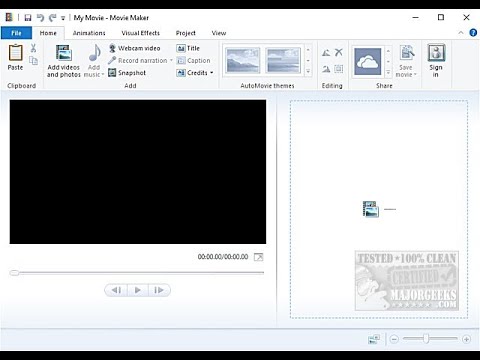Windows File Explorer on sisällytetty ja toimitettu jokaisen sukupolven Windows-käyttöjärjestelmässä ja on käynyt läpi paljon muutoksia. Windows 10: ssä mukana oleva File Explorer -ohjelma ei vain selata paikallisia kiintolevyosioita. Sitä voidaan käyttää tiedostojen ja kansioiden selaamiseen paikallisessa tai jopa etäverkossa. Tämä on yksi Windowsin tärkeimmistä komponenteista sekä tavallisille että sähkökäyttäjille.

Verkon muita tietokoneita ei näy
Valitettavasti jotkut käyttäjät kertovat, että tiedostoselaimessa on joitain ongelmia, kun yhteys muihin paikallisen verkon laitteisiin. Tämä johtuu siitä, että Windows-palvelu, joka tukee tätä ominaisuutta, aiheuttaa ongelmia käynnistyessä. Palvelun nimi on fdPHost ja sitä kutsutaan nimellä Toiminto Discovery Provider Host. Ei pidä sekoittaa samanlaiseen palveluun, jota kutsutaan nimellä Toiminto Discovery Provider joka on samanlainen toiminnallisuus.
Tietoja tästä palvelusta Microsoft kuvailee sitä,
The FDPHOST service hosts the Function Discovery (FD) network discovery providers. These FD providers supply network discovery services for the Simple Services Discovery Protocol (SSDP) and Web Services – Discovery (WS-D) protocol. Stopping or disabling the FDPHOST service will disable network discovery for these protocols when using FD. When this service is unavailable, network services using FD and relying on these discovery protocols will be unable to find network devices or resources.
Explorer ei voi muodostaa yhteyttä muihin paikallisen verkon laitteisiin
Ensinnäkin sinun on paikallistettava tämä palvelu palvelupyynnössä.
Lyö WINKEY + R painiketta yhdistää tai etsiä Palvelut Cortanan hakukenttään. Tämä käynnistää Palvelut-ikkunan.

Etsi nyt nimetty palvelu Toiminto Discovery Provider Host.
Napsauta sitä hiiren kakkospainikkeella ja napsauta Ominaisuudet.
Jos palvelu on jo käynnissä, lopeta se.
Vaihda sitten Käynnistystapa kohteeseen Automaattinen (viivästetty aloitus) ja käynnistä palvelu.
Klikkaa Käytä ja napsauta sitten kunnossa tallentaa muutokset.
reboot tietokone, jotta muutokset vaikuttavat.
Tarkista nyt, onko ongelma ratkaistu.